विज्ञापन
 व्यक्तिगत अनुभव से, जब भी मुझे अपने कंप्यूटर में किसी भी घटक के साथ कोई समस्या होती है, तो यह किसी भी अन्य चीज़ की तुलना में अधिक बार हार्ड ड्राइव होता है। मेरा सीपीयू कभी भी विफल नहीं हुआ, न ही मेरी रैम, और मेरी मदरबोर्ड केवल एक बार - आंशिक रूप से। हालाँकि, अगर मेरे पास अभी भी सभी हार्ड ड्राइव हैं जो मुझे किसी प्रकार का दुःख दे रहे हैं या पूरी तरह से विफल हो गए हैं, तो यह एक अच्छे आकार के ढेर के बराबर होगा।
व्यक्तिगत अनुभव से, जब भी मुझे अपने कंप्यूटर में किसी भी घटक के साथ कोई समस्या होती है, तो यह किसी भी अन्य चीज़ की तुलना में अधिक बार हार्ड ड्राइव होता है। मेरा सीपीयू कभी भी विफल नहीं हुआ, न ही मेरी रैम, और मेरी मदरबोर्ड केवल एक बार - आंशिक रूप से। हालाँकि, अगर मेरे पास अभी भी सभी हार्ड ड्राइव हैं जो मुझे किसी प्रकार का दुःख दे रहे हैं या पूरी तरह से विफल हो गए हैं, तो यह एक अच्छे आकार के ढेर के बराबर होगा।
हालांकि, आप सावधानीपूर्वक निगरानी और रखरखाव के माध्यम से अपने हार्ड ड्राइव के जीवन को लम्बा खींच सकते हैं। यदि आप एक लिनक्स उपयोगकर्ता हैं, तो कई उपकरण हैं जो आप इसे प्राप्त करने के लिए उपयोग कर सकते हैं। प्रत्येक प्रकार के उपयोगकर्ता के लिए एक उपकरण होना चाहिए, जिसमें ग्राफिकल टूल के साथ-साथ कमांड लाइन कमांड भी शामिल हैं।
सूक्ति डिस्क उपयोगिता
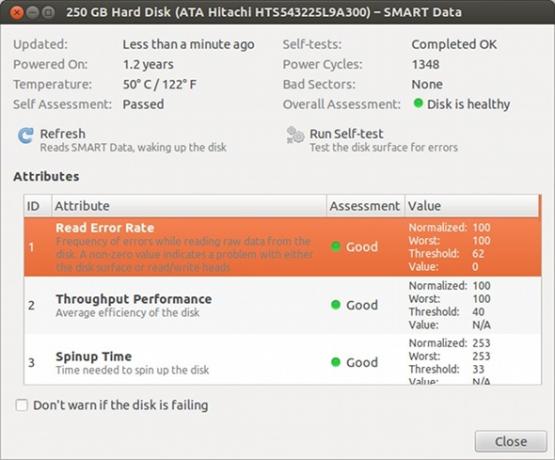
सूक्ति डिस्क उपयोगिता जब यह चित्रमय टूल की बात आती है, तो मेरी सिफारिश की गई पिक है, और यह अधिकांश उपयोगकर्ताओं के लिए पर्याप्त से अधिक होनी चाहिए। कुल मिलाकर, आप इस कार्यक्रम के साथ बहुत कुछ कर सकते हैं, लेकिन इसमें डिस्क दोष और त्रुटियों से संबंधित कई विशेषताएं हैं।
सबसे पहले, सूक्ति डिस्क उपयोगिता आपको S.M.A.R.T को देखने की सुविधा देती है। आपकी हार्ड ड्राइव का डेटा (आपकी हार्ड ड्राइव पर एक विशेष क्षेत्र जो कि नज़र रखता है काम करता है और आपकी हार्ड ड्राइव पर काम नहीं करता है) और आपको यह बताने देता है कि अगर आपको किसी भी ऑपरेशनल मुद्दे पर ध्यान नहीं दिया गया है तो आपको कुछ भी पता होना चाहिए। अभी तक। आप अपनी हार्ड ड्राइव के स्व-परीक्षण भी शुरू कर सकते हैं ताकि आप सुनिश्चित कर सकें कि S.M.A.R.T. दिखाया जा रहा डेटा वर्तमान और सटीक है।
गनोम डिस्क उपयोगिता पहले से ही अधिकांश वितरणों पर डिफ़ॉल्ट रूप से स्थापित होनी चाहिए।
GParted
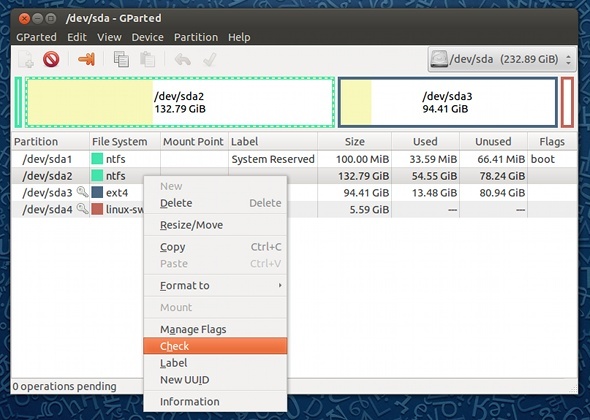
यदि आप परिचित हैं GParted GParted - विभाजन सॉफ्टवेयर में अंतिम अधिक पढ़ें , आप यह सुनिश्चित करने के लिए भी इसका उपयोग कर सकते हैं कि वे आपके फाइल सिस्टम पर यह सुनिश्चित करने के लिए कि उनके पास कोई समस्या नहीं है। ये चेक उन समस्याओं को ठीक करने में भी मदद कर सकते हैं जो शारीरिक हार्ड ड्राइव के मुद्दों के कारण हो सकती हैं, मुख्य रूप से प्रभावित ब्लॉकों को अनुपयोगी के रूप में चिह्नित करके। इस तरह, यदि आपकी हार्ड ड्राइव के साथ एकमात्र मुद्दा कुछ खराब क्षेत्रों का है, तो आप फाइल सिस्टम को इस मुद्दे के बारे में बता सकते हैं ताकि यह उन बुरे क्षेत्रों का उपयोग करने के लिए लुभा न जाए।
फिर, आप अपनी हार्ड ड्राइव का उपयोग जारी रख सकते हैं जैसे कि इसमें कुछ भी गलत नहीं था - यद्यपि आप उन सेक्टरों का उपयोग करने में सक्षम नहीं होंगे, जिनके साथ एक बहुत कम कुल संग्रहण है। आप अपने लिनक्स विभाजन को न केवल जांचने के लिए GParted का उपयोग कर सकते हैं, बल्कि NTFS सहित अन्य फाइल सिस्टम की भी निश्चित संख्या में उपयोग कर सकते हैं। GParted किस प्रकार की फाइल सिस्टम देख सकता है, यह देखने के लिए यहाँ क्लिक करें.
GParted को आमतौर पर आपके संबंधित रिपॉजिटरी से स्थापित करने की आवश्यकता होती है, लेकिन यह नाम के तहत पाया जाना चाहिए gparted.
smartctl
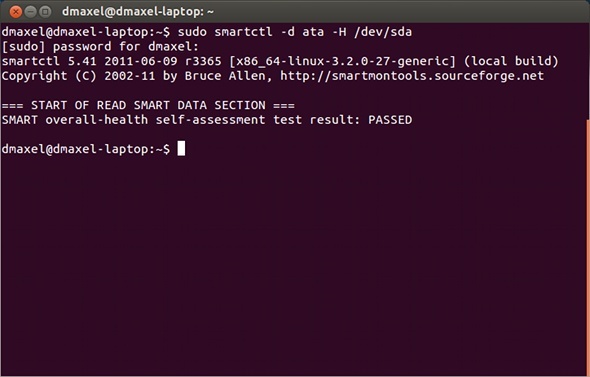
S.M.A.R.T देखने के लिए एक लोकप्रिय कमांड लाइन उपकरण। ड्राइव पर जानकारी है smartctl. हालाँकि यह लगभग उपयोगकर्ता के अनुकूल नहीं है क्योंकि यह एक कमांड लाइन उपकरण है, फिर भी यह बहुत उपयोगी है जो लोग टर्मिनल में सहज महसूस करते हैं और जानते हैं कि इसका उपयोग कैसे करना है या उन कमांड को देखना है जो साथ चलते हैं उपकरण।
यह जांचने के लिए कि क्या हार्ड ड्राइव S.M.A.R.T का समर्थन करता है, आप चला सकते हैं smartctl -i / देव / एसडीएक्स जहां आप प्रतिस्थापित करते हैं एक्स अपने ड्राइव के पत्र के साथ। यदि आपके पास केवल एक ही ड्राइव है, तो इसकी सबसे अधिक संभावना है, अन्यथा, आपको इसे अपने पसंदीदा तरीके से देखना होगा। आप तब जांच सकते हैं कि क्या हार्ड ड्राइव उपयोग करने से विफल हो रही है smartctl -d ata -H / dev / sdएक्सफिर से अपने ड्राइव के अक्षर के लिए x को प्रतिस्थापित करें।
आपके साथ और भी बहुत कुछ कर सकते हैं smartctl, लेकिन वे कुछ कमांड हैं जिनका उपयोग आप आरंभ करने के लिए कर सकते हैं।
gsmartcontrol
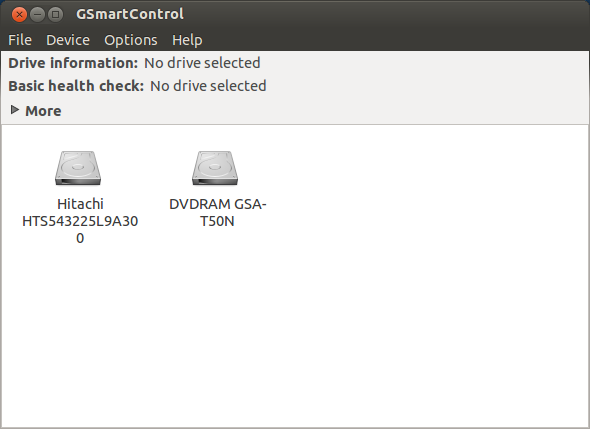
शुक्र है, एक ग्राफिकल टूल है, जिसे स्मार्टक्टेल टूल कहा जाता है gsmartcontrol. इस उपकरण के साथ आप अभी भी अपनी हार्ड ड्राइव के बारे में बहुत सारे तकनीकी डेटा देख सकते हैं, लेकिन कमांड लाइन टूल की तुलना में अधिक संगठित और अपेक्षाकृत नेत्रहीन रूप में। ऐसी बहुत सी चीज़ें हैं जिन्हें आप कॉन्फ़िगर कर सकते हैं, और चेक आउट करने के लायक हैं।
निष्कर्ष
इन उपकरणों के साथ सशस्त्र, आप आसानी से अपनी हार्ड ड्राइव की स्थिति की निगरानी कर सकते हैं और यह जान सकते हैं कि यह क्या हो रहा है। जब आपको सूचित किया जाता है, तो आप ड्राइव के जीवन को लम्बा करने के लिए उचित रूप से तैयार कर सकते हैं या जरूरत पड़ने पर एक विकल्प तैयार कर सकते हैं। ये ऐसे उपकरण हैं जिनकी मैं निश्चित रूप से पहले जाँच करने की सलाह देता हूँ, हालाँकि हमेशा अन्य भी होते हैं जिनका आप उपयोग कर सकते हैं।
यदि आपका हार्ड ड्राइव विफल हो जाता है, तो यह सुनिश्चित करना न भूलें कि आपका डेटा सुरक्षित है! चेक आउट डेटा रिकवरी के लिए हमारा MakeUseOf गाइड विंडोज बैकअप और रीस्टोर गाइडआपदाएँ आती हैं। जब तक आप अपना डेटा खोने के लिए तैयार नहीं होते, तब तक आपको एक अच्छा विंडोज बैकअप रूटीन चाहिए। हम आपको दिखाएंगे कि कैसे बैकअप तैयार करें और उन्हें पुनर्स्थापित करें। अधिक पढ़ें .
क्या हार्ड ड्राइव आपके लिए एक समस्या है? वे कितनी बार होते हैं, और आप उनका पता लगाने या उन्हें रोकने के लिए क्या करते हैं? क्या कोई अन्य उपकरण ध्यान देने योग्य हैं? हमें टिप्पणियों में बताएं!
छवि क्रेडिट: Sim75 (साइमन लेन फोटोग्राफी)
डैनी उत्तरी टेक्सास विश्वविद्यालय में एक वरिष्ठ हैं, जो ओपन सोर्स सॉफ्टवेयर और लिनक्स के सभी पहलुओं का आनंद लेते हैं।

